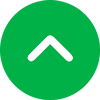Поиск
Показаны результаты для тегов 'ошибка'.
Найдено: 7 результатов
-
Что делать, если установщик не определил директорию установки с игрой? Возможно, Вы установили GTA 5 в нестандартную директорию, отличную от C:\Program Files\Rockstar Games\Grand Theft Auto V или C:\Program Files (x86)\Rockstar Games\Grand Theft Auto V. В таком случае укажите установщику FiveM папку, в которой находятся файлы GTAV.exe и PlayGTAV.exe или GTAVLauncher.exe.
-
Как решить проблему с активацией микрофона по кнопке? Если после выполнения действий, описанных в данном блоге, Вы не получили никакого результата, то Вы можете выполнить альтернативный вариант, указанный в этой записи. Данная проблема возникает совершенно случайно, и она не имеет какого-либо подтвержденного решения. Но несмотря на это, Вы можете попробовать выполнить данные действия: В настройках голосового чата игры полностью убавьте чувствительность Вашего микрофона и сохраните настройки. Зайдите в настройки голосового чата снова и прибавьте чувствительность и громкость микрофона на максимальный уровень. Не забудьте применить изменения. Для тестирования результата попробуйте издать громкий звук в микрофон. После этих действий FiveM должен "подцепить" Ваш микрофон. После проведения вышеуказанной процедуры не забудьте отрегулировать громкость и чувствительность Вашего микрофона, чтобы не мешать другим игрокам громкими звуками. Эти простые действия обязательно помогут решить Вашу проблему. В случае неблагоприятного исхода, Вы всегда можете написать комментарий в базе знаний, где мы попробуем решить эту проблему вместе.
-
Что делать, если голосовой чат не работает? Убедитесь, что у Вас не переназначена клавиша голосового чата в настройках клавиатуры, а также в том, что все устройства в разделе "Голосовой чат" указаны верно и правильно настроены.
-
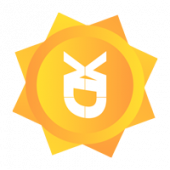
Ошибка GTA 5 "Please reboot, verify the game data, or reinstall the game."
BOT опубликовал запись в блоге в Решение проблем
Что делать, если я получаю ошибку ERR_GEN_INVALID, ERR_GFX_D3D_INIT или ERR_FIL_PACK_3? Чаще всего эти ошибки возникают ввиду прерванной установки ввиду потери соединения с серверами обновлений, незапланированного выключения системы или ограничения со стороны Вашего антивируса или фаервола. Попробуйте проверить целостность кэша игры, чтобы игра смогла заново загрузить необходимые файлы без полной переустановки игры: Проверка кэша игры (Steam-версия GTA 5): http://yrp.life/blogs/entry/22-kak-proverit-kesh-gta-5-steam-versiya/ Проверка кэша игры (Rockstar-версия GTA 5): http://yrp.life/blogs/entry/23-kak-proverit-kesh-gta-5-rockstar-versiya/ Также, возможным решением может быть обновление драйверов (Microsoft Visual C++ 2008 SP1, DirectX). -
Как открыть FiveM на полный экран? Иногда FiveM открывается не на весь экран, несмотря на то, что настройки отображения в GTA 5 и FiveM стоят в полноэкранном режиме. Попробуйте использовать комбинацию клавиш "Alt+Enter" при запуске FiveM, чтобы развернуть игру на весь экран.
-
Что делать, если не работает трейнер в FiveM? Убедитесь в правильности установки трейнера. В корневой папке игры "FiveM Application Data" найдите папку "plugins" и переместите Ваш трейнер туда (обычно это .asi-файл). Если папка "plugins" отсутствует - создайте её.
-
Ошибка "You are currently using an outdated version of Windows"
Ivan Z. #22 опубликовал запись в блоге в Решение проблем
Как решить ошибку со старой версией Windows? Эта ошибка означает, что Ваш компьютер не обновлен до последней версии Windows, на данный момент это Windows 10 Creators Update. Убрать ошибку не получится, а чтобы перейти к игровому процессу достаточно нажать "OK" на ошибке и клиент FiveM будет запущен несмотря на устаревшую версию Windows.